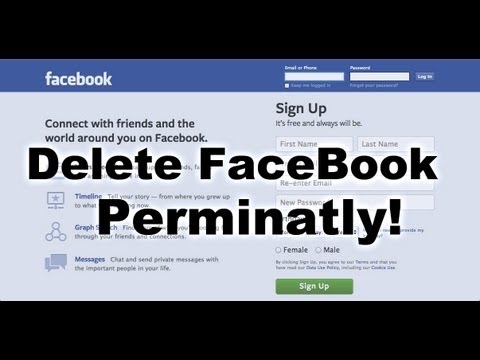Nalika damel di Excel, pangguna kadang-kadang ngadangukeun tugas milih item khusus tina daptar sareng masukan nilai anu didaskeun dumasar kana indéks na. Fungsi, anu disebut "PILIHAN". Hayu urang terang sacara rinci ngeunaan cara ngerjakeun operator ieu, sareng masalah naon anu tiasa ditangani.
Nganggo pernyataan SELECT
Fungsi PILIHAN milik kategori operator Rujukan sareng Arrays. Tujuanna nyaéta pikeun nurunkeun nilai anu khusus dina sél anu ditangtukeun, anu pakait sareng nomer indéks dina unsur anu sanés dina lambaran. Rumpaka pikeun pernyataan ieu saperti kieu:
= SELECT (index_number; nilai1; value2; ...)
Argum Nomer Indéks ngandung tautan sél dimana nomer séri unsur anu aya, anu mana kelompok pangendér salajengna ditugaskeun nilai anu pasti. Nomer serial ieu tiasa bénten ti 1 sateuacan 254. Upami anjeun netepkeun indéks anu langkung seueur tina nomer ieu, operator bakal nunjukkeun kasalahan dina sél. Upami urang ngenalkeun nilai fraktional salaku dalil ieu, fungsina bakal dianggap salaku nilai integer pangleutikna anu paling caket sareng angka anu dipasihkeun. Upami anjeun naros Nomer Indéksanu mana teu aya dalil pakait "Nilai", teras operator bakal ngabalikeun kalepatan kana sél.
Salajengna kelompok argumén "Nilai". Anjeunna tiasa ngahontal kuantitas 254 elemen. Andilna diperyogikeun "Nilai1". Dina grup bantahan ieu, nilai-nilai anu indéks tina jumlah dalil saméméhna anu bakal dituduhkeun. Nyaéta, upami salaku argumen Nomer Indéks jumlah anu nikmat "3", maka éta bakal pakait sareng niléy anu diasupkeun salaku dalil "Nilai3".
Rupa-rupa jinis data tiasa janten nilai:
- Rujukan
- Nomer
- Téks
- Rumus
- Fungsi, jsb.
Ayeuna hayu urang tingali conto khusus aplikasi operator ieu.
Conto 1: Urutan unsur anu berurutan
Hayu urang tingali kumaha fungsi ieu dianggo dina conto anu pangbasajanna. Kami gaduh tabel sareng nomer tina 1 sateuacan 12. Perlu nurutkeun nomer séri anu dibéré fungsi PILIHAN nunjukkeun nami anu pakait dina kolom kadua tabél.
- Pilih sél kosong pertama dina kolom. "Ngaran bulan". Pencét kana ikon "Selapkeun fungsi" caket kana garis rumus.
- Ngamimitian Wizards Function. Buka kategori Rujukan sareng Arrays. Pilih ngaran tina daptar "PILIHAN" teras klik kana tombol "OK".
- Jandela Operator Jandela ngaluncurkeun PILIHAN. Di sawah Nomer Indéks alamat heula sél tina jumlah panawaran bulan kedah dituduhkeun. Prosedur ieu bisa dilakukeun ku nyetir dina koordinat sacara manual. Tapi urang bakal lakukeun langkung gampang. Kami nempatkeun kursor di sawah sareng klik kénca kana sél anu aya dina lambaran anu aya. Sakumaha anjeun tiasa tingali, koordinat otomatis dipidangkeun dina widang jandela argumen.
Saatos éta, kami kedah nyetir sacara manual kana sakelompok lapangan "Nilai" ngaran bulan. Sumawona unggal widang kedah pakait sareng bulan anu kapisah, nyaéta dina lapangan "Nilai1" nyerat Januaridi sawah "Nilai2" - Pebruari jsb.
Sanggeus réngsé tugas anu ditangtukeun, klik tombolna "OK" di handapeun jandela.
- Sakumaha anjeun tiasa tingali, geuwat dina sél anu urang nyatet dina hambalan kahiji, hasilna ditampilkeun, nyaéta nami éta Januaripakait jeung nomer munggaran dina bulan.
- Ayeuna, supados henteu ngetik sacara manual rumus pikeun sadaya sél anu sanés dina kolom "Ngaran bulan", urang kedah nyalin éta. Jang ngalampahkeun ieu, atur kursor di juru katuhu handap sél anu ngandung rumus. Tanda pananda bijil. Tahan tombol beulah kénca kénca terus sered pananda anu eusina dugi ka tungtung kolom.
- Sakumaha anjeun tingali, rumus ieu disalin ka kisaran anu dipikabutuh. Dina hal ieu, sadaya ngaran bulan anu ditingal dina sél pakait sareng nomer séri maranéhanana ti kolom kénca.






Palajaran: Wizard Fitur Excel
Conto 2: susunan acak tina unsur
Dina kasus anu sateuacana, kami nyusun rumus PILIHANlamun kabeh nilai angka indéks disusun teratur. Tapi kumaha operator ieu jalan upami nilai-nilai anu ditunjuk dicampur sareng diulang? Hayu urang ningal conto bagan prestasi murid. Kolom tabél kahiji nuduhkeun nami murid, kelas kadua (tina 1 sateuacan 5 poin), sareng dina katilu urang kedah nganggo fungsi PILIHAN masihan pambiji ieu mangrupikeun karakterisasi anu leres ("goreng pisan", "goréng", nyugemakeun, saé, alus teuing).
- Pilih sél munggaran dina kolom "Katerangan" sareng teraskeun metodeu anu parantos dibahas di luhur, nepi ka windows windows operator PILIHAN.
Di sawah Nomer Indéks Sambungkeun tautan kana sél kolom anu munggaran "Kelas"anu ngandung skor.
Kelompok lapangan "Nilai" eusian saperti kieu:
- "Nilai1" - "Goréng pisan";
- "Nilai2" - "Goréng";
- "Nilai3" - "Nyugemakeun";
- "Nilai4" - Saé;
- "Nilai5" - "Alus".
Saatos bubuka data di luhur tos rengse, klik tombolna "OK".
- Skor pikeun item kahiji ditampilkeun dina sél.
- Pikeun ngalaksanakeun prosedur anu sami pikeun sésana unsur kolom, salin data ka sél na nganggo spidol eusian, sakumaha anu dilakukeun Métode 1. Sakumaha anjeun tiasa tingali, waktos ieu fungsina leres sareng ditampilkeun sagala hasil saluyu sareng algoritma anu dipasihkeun.



Conto 3: dianggo digabungkeun sareng operator anu sanés
Tapi operator kasebut langkung produktif PILIHAN bisa dipaké digabungkeun sareng fungsi anu sanés. Hayu urang tingali kumaha ieu dilakukeun nganggo operator sapertos conto. PILIHAN jeung SUM.
Aya méja penjualan ku toko-toko. Hal ieu dibagi ku opat kolom, masing-masing anu pakait sareng toko outlet khusus. Hasilna ditingalikeun sacara misah pikeun garis tanggal anu tangtu ku hiji baris. Tugas kami nyaéta pikeun mastikeun yén nalika asupkeun nomer toko di sél tangtu lambar, jumlah pendapatan salami sadayana dinten dina toko anu parantos ditingalikeun. Kanggo ieu kami bakal ngagunakeun kombinasi operator SUM jeung PILIHAN.
- Pilih sél dimana hasilna bakal ditingalikeun salaku jumlah. Saatos éta, klik ikon anu tos urang terang "Selapkeun fungsi".
- Jandéla na diaktipkeun Wizards Function. Waktos ieu kami ngalih ka kategori "Matematika". Panggihan sareng sorot namina SUM. Saatos éta, klik tombol "OK".
- Jandela fungsi fungsina dimimitian. SUM. Operator ieu dianggo pikeun ngitung jumlah nomer dina sél lambaran. Sintaksinna lumayan basajan sareng lempeng:
= SUM (number1; number2; ...)Maksudna, argumen tina operator ieu biasana nomer atanapi, komo deui sering, rujukan ka sél dimana nomer anu bakal ditambah dikandung. Tapi dina hal urang, hiji-hijina argumen henteu nomer atanapi link, tapi eusi fungsi PILIHAN.
Pasang kursor di sawah "Number1". Teras we klik kana ikon, anu digambarkeun salaku segitiga terbalik. Ikon ieu aya dina baris horisontal anu sami sareng tombolna. "Selapkeun fungsi" sareng hiji garis rumus, tapi di kénca. Daptar daptar fitur anu nembe dianggo dibuka. Kusabab rumus na PILIHAN nembe dianggo ku urang dina metode anu saencana, maka éta dina daptar ieu. Ku alatan éta, klik dina item ieu pikeun muka jandela argumen. Nanging langkung kamungkinan yén anjeun moal gaduh nami ieu dina daptar. Dina kasus ieu, klik posisi anu "Fitur séjén ...".
- Ngamimitian Wizards Functiondina anu Rujukan sareng Arrays urang kedah milari nami "PILIHAN" sareng sorot pisan. Pencét kana tombol "OK".
- Jandéla operator anu diaktipkeun. PILIHAN. Di sawah Nomer Indéks Sambungkeun tautan kana sél dina lambaran anu bakal urang lebetkeun jumlah outlet pikeun tampilan sakedik total pendapatan.
Di sawah "Nilai1" kedah ngalebetkeun koordinat kolom "Toko 1". Ieu lumayan gampang dilakukeun. Setel kursor ka kolom anu parantos ditangtukeun. Teras, nahan tombol mouse kénca, pilih sadaya jajaran sél kolom "Toko 1". Alamatna bakal langsung muncul dina jandela argumen.
Sarupa di sawah "Nilai2" tambahkeun koordinat kolom "2 toko"di sawah "Nilai3" - "3 titik jual", sareng di sawah "Nilai4" - "4 toko".
Sanggeus réngsé saléngkah ieu, klik tombolna "OK".
- Tapi, sakumaha anu urang tingali, rumus nunjukkeun nilai anu salah. Ieu kusabab kanyataan yén kami henteu acan lebet jumlah outlet dina sél anu saluyu.
- Lebetkeun nomer toko di kotak anu dimaksud pikeun tujuan ieu. Jumlah panghasilan kanggo kolom anu pas ditingalikeun dina elemen lambar di mana rumus na disetél.







Penting pikeun dicatet yén anjeun ngan ukur tiasa asupkeun nomer ti 1 ka 4, anu bakal pakait sareng jumlah tokona. Upami anjeun ngalebetkeun nomer sanés, rumus deui bakal masihan kasalahan.
Palajaran: Kumaha cara ngitung jumlah dina Excel
Sakumaha anjeun tiasa tingali, éta fungsina PILIHAN nalika dianggo leres, tiasa janten pembantu anu saé pikeun ngarengsekeun tugas anu ditugaskeun. Upami dianggo dina kombinasi sareng operator sanés, kemungkinan-kamungkinan ningkat sacara signifikan.